Det är användbart att kunna säkerhetskopiera dina WhatsApp-chattar, oavsett om du vill överföra dina data till en annan enhet eller bara skydda dina meddelanden och filer om du förlorar din telefon.
Medan WhatsApp automatiskt kan säkerhetskopiera dina chattar till molnet måste du ställa in det här och det gör inte ont för att manuellt ladda upp dina data även om du behöver byta telefoner omedelbart.
Med det i åtanke är det här hur du använder WhatsApp-appen för att säkerhetskopiera dina chattar, liksom hur du ställer in den för automatisk säkerhetskopiering.
Så här säkerhetskopierar du WhatsApp-chattar
För att säkerhetskopiera dina WhatsApp-chattar, börja på Chats-menyn på WhatsApp, som är den sida som listar alla dina konversationer.
På den här menyn trycker du på ikonen ”Alternativ” längst upp till höger, vilket är tre vertikala prickar, och du bör se en lista över alternativ som börjar från ”Ny grupp” och gå ner till ”Inställningar”. Välj det här sista alternativet.
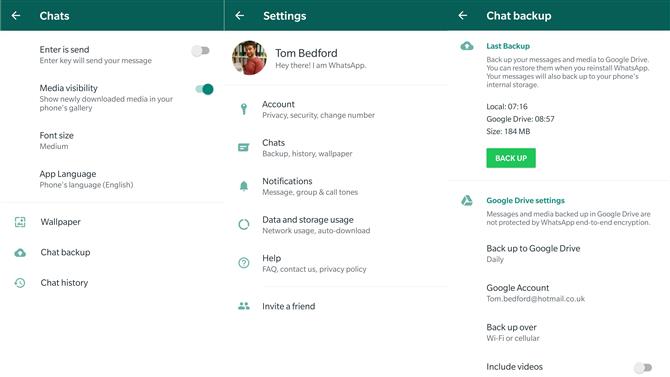
Bildkredit: TechRadar / WhatsApp
På menyn ”Inställningar” klickar du på det andra alternativet, vilket är Chattar, sedan det näst sista alternativet i menyn ”Chattar”, som är ”Chatt-säkerhetskopiering”.
Den här menyn visar när du senast säkerhetskopierade WhatsApp till lokal lagring och din Google Drive, liksom storleken på alla dina meddelanden och media. Härifrån kan du även konfigurera det Google Drive-konto som WhatsApp säkerhetskopierar och ange om detta händer över bara Wi-Fi eller Wi-Fi och mobilanslutningar.
För att säkerhetskopiera WhatsApp, tryck helt enkelt på den stora gröna ”Back Up” -knappen och telefonen kommer omedelbart att säkerhetskopiera alla dina WhatsApp-data till lokal lagring och Google Drive.
Så här ställer du in automatisk WhatsApp-säkerhetskopiering
För att få telefonen att automatiskt säkerhetskopiera WhatsApp-chattar, hitta menyn ”Chat backup” som du använde för att säkerhetskopiera dina meddelanden manuellt i avsnittet ovan.
Den andra delen av den här menyn, med titeln ”Google Drive-inställningar”, har ett alternativ som säger ”Säkerhetskopiera till Google Drive”. Välj det här, och det ger dig en rad frekvenser där WhatsApp automatiskt säkerhetskopierar, från aldrig till dagligen.

Bildkredit: TechRadar / WhatsApp
Välj den frekvens du behöver – om du använder WhatsApp mycket då kan det vara det bästa för dig varje dag, men om du är en sällsynt pratstund varje månad eller till och med ”Endast när jag trycker på” Säkerhetskopiera ”kan det vara alternativet för dig. Tryck bara på frekvensen för att välja den.
Det finns några andra alternativ i den här menyn som ändrar hur säkerhetskopieringen fungerar, till exempel om det finns säkerhetskopierade videor och om säkerhetskopieringen sker över mobilen eller bara Wi-Fi.
- Kolla in vår fullständiga guide om hur du använder WhatsApp
